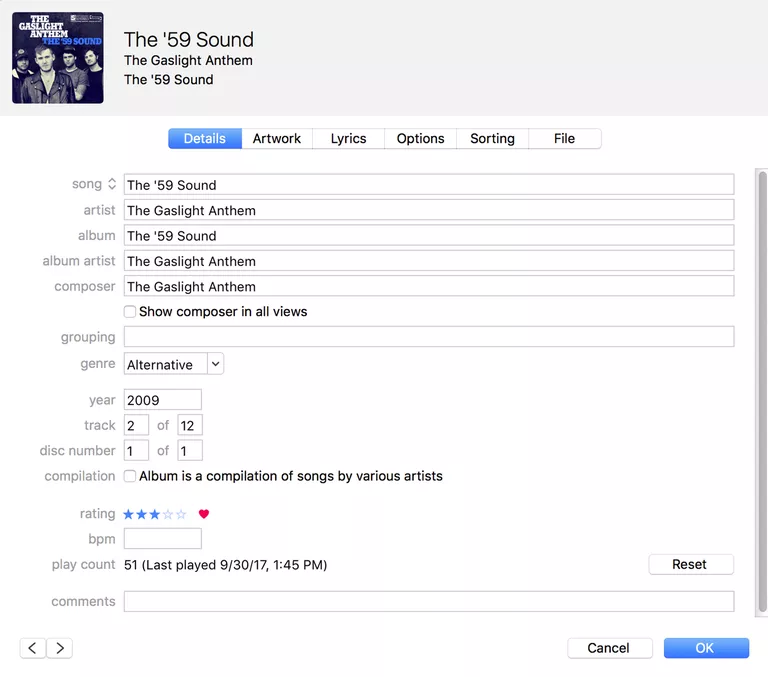
Las canciones copiadas de CDs a iTunes suelen incluir todo tipo de información como el artista, la canción y el nombre del álbum, el año de lanzamiento, el género y mucho más. Esta información se denomina metadatos.
Los metadatos son útiles para cosas obvias como saber el nombre de la canción, pero iTunes también los utiliza para categorizar la música, saber cuándo dos canciones forman parte del mismo álbum y para algunos ajustes al sincronizar música con iPhones e iPods. No hace falta decir que, aunque la mayoría de la gente no piensa mucho en ello, es bastante importante.
Las canciones suelen tener todos los metadatos que necesitas, en algunos casos esta información puede faltar o ser errónea (si esto ocurrió después de copiar un CD, lee Qué hacer cuando iTunes no tiene nombres de CD para tu música). En esa situación, querrás cambiar los metadatos de la canción (también conocidos como etiquetas ID3) usando iTunes.
Cómo cambiar la información de la canción (ID3 Tags) con iTunes
-
Abre iTunes y resalta la canción o canciones que quieras cambiar con un solo clic. También puede seleccionar varias canciones simultáneamente.
-
Una vez que haya seleccionado la canción o canciones que desea editar, realice una de las siguientes acciones:
- Vaya al menú Archivo . Seleccione Obtener información.
- Usa el teclado. En un Mac, haga clic en Command + I ; en un PC, haga clic en Control + I .
- Haga clic con el botón derecho del ratón o mantenga pulsada la tecla Control al hacer clic.
-
Sea cual sea el método que haya seleccionado, aparecerá la ventana Obtener información que enumera todos los metadatos de la canción.
La ventana Obtener información le da acceso para editar prácticamente cualquier información sobre la canción o canciones (los campos reales que edita son las etiquetas ID3). Esto es lo que necesitas saber:
-
La pestaña Detalles (llamada Info en algunas versiones antiguas de iTunes) es quizás el lugar más común para editar la información de las canciones de iTunes. Aquí puedes editar el nombre de la canción, el artista, el álbum, el año, el género, la clasificación por estrellas y mucho más. Simplemente haga clic en el contenido que desea agregar o editar y comience a escribir para realizar sus cambios. Dependiendo de lo que haya en tu biblioteca de iTunes, pueden aparecer sugerencias de autocompletar.
-
Las pestañas Artwork muestran la carátula del álbum de la canción. Puedes añadir arte nuevo haciendo clic en el botón Añadir ilustraciones (o simplemente Añadir , dependiendo de tu versión de iTunes) y seleccionando archivos de imagen en tu disco duro. También puedes usar la herramienta integrada de carátulas de álbum de iTunes para añadir automáticamente carátulas a todas las canciones y álbumes de tu biblioteca.
-
La pestaña Letras enumera las letras de la canción, cuando están disponibles. Incluir automáticamente la letra es una característica de las últimas versiones de iTunes. En versiones anteriores, deberá copiar y pegar las letras en este campo. También puede anular la letra incorporada haciendo clic en Letras personalizadas y añadiendo las suyas propias.
-
La pestaña Options le permite controlar el volumen de la canción, aplicar automáticamente una configuración de ecualizador y determinar la hora de inicio y finalización de la canción. Haga clic en la casilla Skip when shuffling para evitar que la canción aparezca en Up Next o en una reproducción aleatoria.
-
La pestaña Sorting determina el modo en que la canción, el artista y el álbum se muestran en la biblioteca de iTunes cuando se clasifican. Por ejemplo, una canción puede incluir una estrella invitada en su etiqueta Artist ID3. Esto haría que apareciera en iTunes como separado del álbum del que forma parte (por ejemplo, una canción de Willie Nelson y Merle Haggard aparecería como un artista separado con un álbum separado, aunque la canción sea de un álbum de Willie Nelson). Si añade el intérprete y el nombre del álbum a los campos Ordenar artista y Ordenar álbum , todas las canciones del álbum aparecerán en la misma vista de álbum sin cambiar permanentemente la etiqueta ID3 original.
-
La pestaña Archivo , que es una nueva adición en iTunes 12, proporciona información sobre la hora de la canción, el tipo de archivo, la velocidad de bits, el estado de iCloud/Apple Music y mucho más.
-
La tecla de flecha en la parte inferior izquierda de la ventana de iTunes 12 se mueve de una canción a otra, ya sea hacia adelante o hacia atrás, para que puedas editar más datos de la canción.
-
La pestaña Video sólo se utiliza para editar etiquetas de vídeo en su biblioteca de iTunes. Utilice los campos de aquí para agrupar episodios de la misma temporada de un programa de televisión.
-
Cuando haya terminado de realizar las modificaciones, haga clic en Aceptar en la parte inferior de la ventana para guardarlas.
Si estás editando un grupo de canciones, sólo podrás hacer cambios que se apliquen a todas las canciones. Por ejemplo, puede cambiar el nombre del álbum o artista o el género de un grupo de canciones. Debido a que estás editando un grupo, no puedes seleccionar un grupo de canciones y luego intentar cambiar sólo el nombre de una canción.








